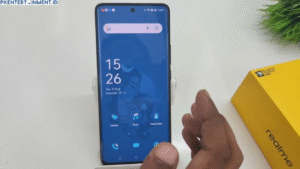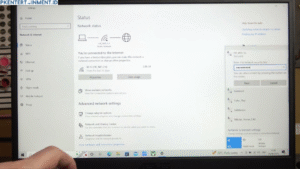Kehilangan file yang penting di Windows 11 bisa jadi menyebalkan. Tapi jangan khawatir! Ikuti tips mudah ini untuk mengembalikan file terhapus dengan cepat dan efektif.
Pada era digital saat ini, kehilangan file yang penting di Windows 11 bukanlah suatu hal yang jarang terjadi. Namun, Anda tidak perlu panik karena masih ada cara untuk mengembalikan file terhapus dengan cepat dan efektif. Berikut adalah tips terbaru cara mudah mengembalikan file terhapus di Windows 11.
Anda mungkin pernah mengalami kehilangan file penting di Windows 11 karena berbagai alasan seperti human error, virus, atau masalah teknis lainnya. Namun, jangan khawatir karena masih ada cara untuk mengembalikan file tersebut ke posisi semula. Berikut adalah beberapa cara yang dapat Anda lakukan untuk mengembalikan file terhapus di Windows 11.
Daftar Isi Artikel
Cek Recycle Bin
Sebelum mencari cara lain untuk mengembalikan file terhapus di Windows 11, pastikan Anda sudah mengecek Recycle Bin terlebih dahulu karena ini adalah tempat sementara untuk menyimpan file yang telah dihapus. Caranya cukup mudah, klik dua kali pada ikon Recycle Bin yang ada di desktop Windows 11 untuk membukanya, dan Anda bisa melihat semua file yang telah dihapus.
Jika file yang hilang masih ada di dalam Recycle Bin, pilih file tersebut dan klik kanan kemudian pilih “Restore” untuk mengembalikan file ke posisi semula. Tetapi, jika file yang hilang tidak ada di Recycle Bin, coba cari solusi lain menggunakan cara-cara yang sudah dijelaskan di atas.
Gunakan Fitur File History
Fitur File History adalah fitur backup data yang tersedia di Windows 11. Fitur ini akan mengatur backup file otomatis setiap kali ada perubahan pada file. Jadi, jika Anda kehilangan file yang penting, Anda dapat mengembalikan file tersebut dengan mudah menggunakan fitur File History.